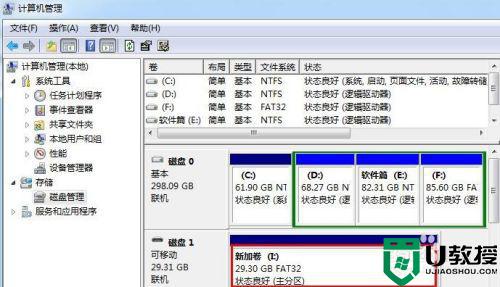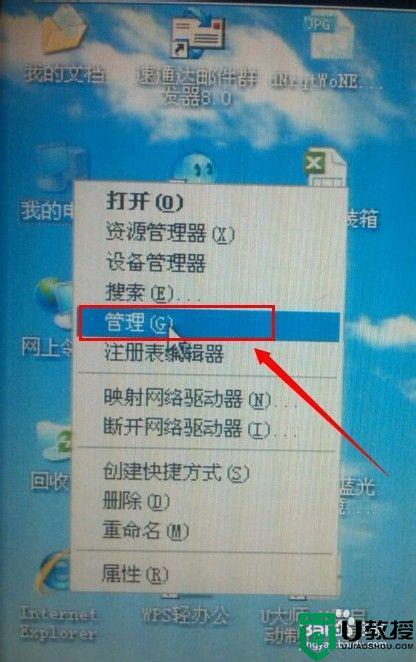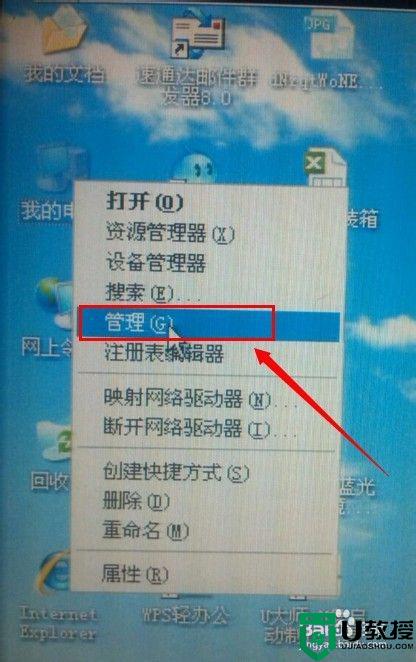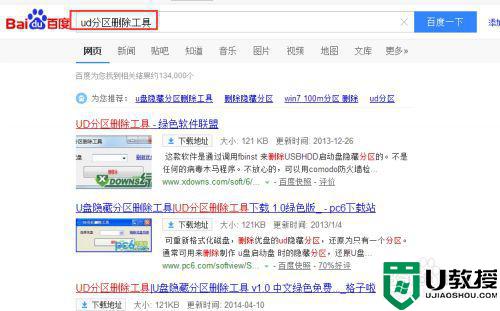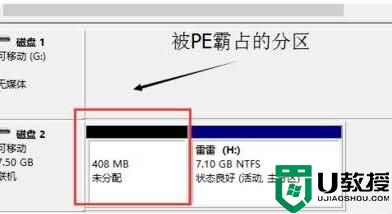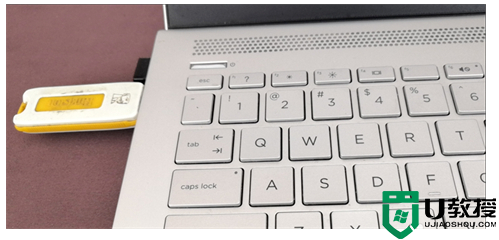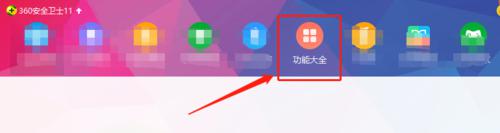U盘的CDFS分区如何删除
时间:2016-06-05作者:ujiaoshou
我们知道一些U盘上会有CDFS的分区,但是如果是U盘自带的分区,这些分区里面装的大部分是广告。那么U盘的CDFS分区如何删除?需要哪些步骤?下面小编就跟大家说说U盘的CDFS分区删除方法。
U盘的CDFS分区删除方法:
1、插上带CDFS分区的U盘,打开ChipGenius,查看U盘的主控厂商和型号。
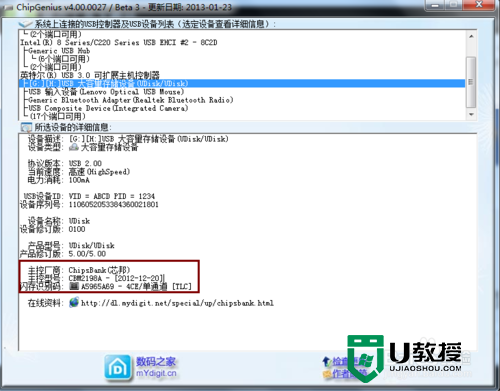
2、根据上面查到的主控厂商和型号,在网上搜索,找到对量产工具。在工具上点击 鼠标右键,以管理员身份运行。
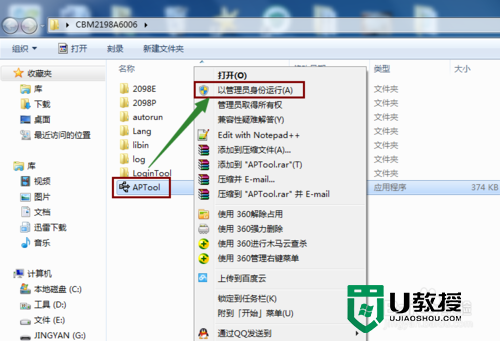
3、在量产工具识别到U盘后,点击 全部开始。开始量产。
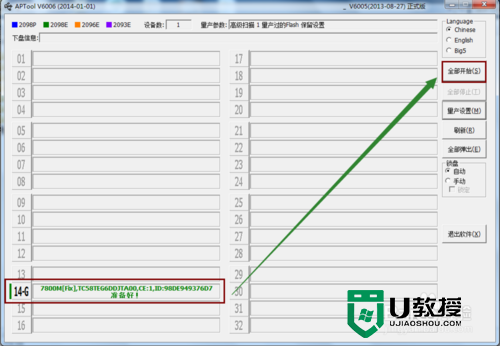
4、在量产过程中,不要插拔U盘,也尽可能不要进行其它操作。等待量产完成。
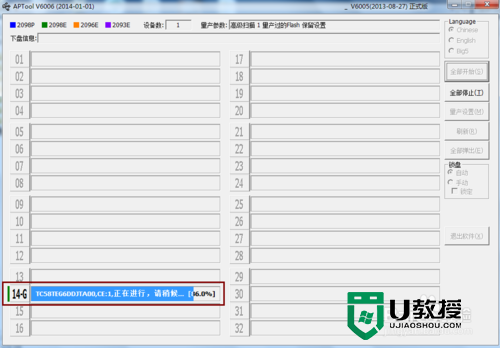
5、量产成功后,CDFS分区就没有了。大功告成。如果一次量产没成功,可重复2-4的过程直到成功。
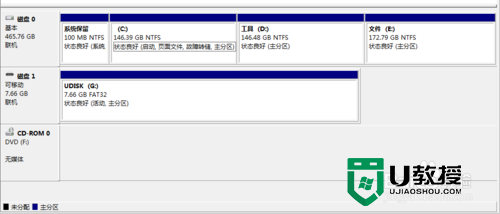
U盘的CDFS分区如何删除?现在大家知道了吧?还有其他u盘装系统教程需要了解的话,欢迎上系统粉查看。